
Gabriel Brooks
0
3505
432
 Existuje nespočet způsobů, jak spravovat více uživatelských účtů. Nedávno jsem prozkoumal 4 způsoby, jak simultánně spravovat více účtů Gmailu 4 způsoby, jak simultánně spravovat více účtů Gmail 4 způsoby, jak simultánně spravovat více účtů Gmail Mnoho z nás má více účtů Gmail, které oddělují soukromý e-mail od práce a projektů. Život je však zřídka lineární a my se často ocitáme v pohybu mezi různými účty. Jak se máš ... Zjevně jsem opomněl několik dalších metod, které nejen fungují pro vaše účty Google, ale pro všechny uživatelské účty, které spravují přihlášení pomocí souborů cookie. Kromě toho Google nedávno aktualizoval svou funkci vícenásobného přihlášení.
Existuje nespočet způsobů, jak spravovat více uživatelských účtů. Nedávno jsem prozkoumal 4 způsoby, jak simultánně spravovat více účtů Gmailu 4 způsoby, jak simultánně spravovat více účtů Gmail 4 způsoby, jak simultánně spravovat více účtů Gmail Mnoho z nás má více účtů Gmail, které oddělují soukromý e-mail od práce a projektů. Život je však zřídka lineární a my se často ocitáme v pohybu mezi různými účty. Jak se máš ... Zjevně jsem opomněl několik dalších metod, které nejen fungují pro vaše účty Google, ale pro všechny uživatelské účty, které spravují přihlášení pomocí souborů cookie. Kromě toho Google nedávno aktualizoval svou funkci vícenásobného přihlášení.
Tento článek vás seznámí s rychlostí a doplní vás několika dalšími metodami.
Opětovná návštěva funkce vícenásobného přihlášení společnosti Google
Jeden z nejjednodušších způsobů přepínání mezi více účty Google, funkce vícenásobného přihlášení společnosti Google, byl upgradován krátce po mém předchozím článku 4 způsoby, jak simultánně spravovat více účtů Gmailu 4 způsoby, jak simultánně spravovat více účtů Gmail Mnoho z nás má více Gmailů účty oddělit soukromý e-mail od práce a projektů. Život je však zřídka lineární a my se často ocitáme v pohybu mezi různými účty. Jak jste ... byl zveřejněn. Funkce vícenásobného přihlášení Google vám umožňuje přístup k Gmailu a dalším podporovaným službám Google s až 10 různými účty v jednom prohlížeči.
Před revizí musela být tato funkce povolena pro každý účet zvlášť, což způsobovalo, že nastavení bylo trochu těžkopádné. Nyní je ve výchozím nastavení povoleno vícenásobné přihlášení, čímž je nastavení mnohem pohodlnější. Zde je krátký úvod, jak to nyní nastavit:
- Přihlaste se k účtu Google, který chcete nastavit jako výchozí.
- V pravém horním rohu klikněte na svou e-mailovou adresu.
- V rozevírací nabídce, která se otevře, klikněte na Přidat účet.
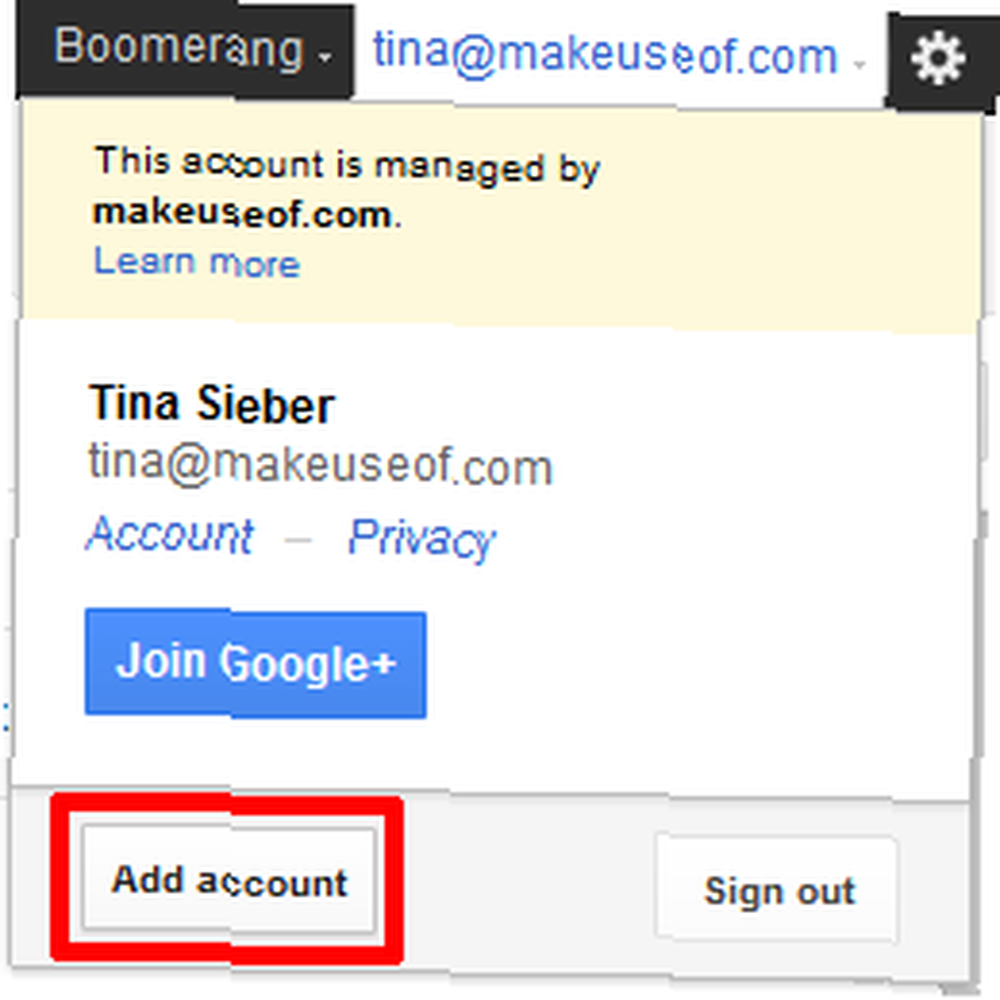
- Kliknutím Přidat účet otevře novou kartu nebo okno, kde se můžete přihlásit ke svému dalšímu účtu.
- Tento postup opakujte a přidejte všechny další účty, které chcete použít.
Všechny vaše další účty se zobrazí jako seznam v rozbalovací nabídce zobrazené výše. Seznam můžete použít k přepínání mezi účty. Upozorňujeme však, že vícenásobné přihlášení nefunguje pro všechny produkty Google. Odhlášením se z jednoho účtu se také automaticky odhlásí od všech ostatních účtů.
Navíc, když se přihlásíte ke svému účtu pomocí jiného prohlížeče nebo na jiném počítači nebo pokud smažete cookies svého prohlížeče, musíte znovu nastavit vícenásobné přihlášení, protože Google používá soubory cookie k zapamatování přidaných účtů..
Další podrobnosti naleznete na stránce podpory Google pro vícenásobné přihlášení.
Chrome inkognito
V předchozím příspěvku na toto téma 4 způsoby, jak simultánně spravovat více účtů Gmail 4 způsoby, jak simultánně spravovat více účtů Gmail Mnoho z nás má více účtů Gmail, které oddělují soukromý e-mail od práce a projektů. Život je však zřídka lineární a my se často ocitáme v pohybu mezi různými účty. Jak se vám ... ukázal jsem vám, jak nastavit více profilů v prohlížeči Chrome pro přepínání mezi různými účty Gmail. Rychlejší způsob, jak přepínat mezi dvěma účty Google, což nezahrnuje nic, je použití okna inkognito v prohlížeči Google Chrome. Chcete-li spustit okno inkognito, použijte klávesovou zkratku [CTRL] + [SHIFT] + [N] nebo klikněte na ikonu klíče (vpravo nahoře) a vyberte Nové okno inkognito.

Poznámka: Používání Chromu v režimu inkognito funguje pouze pro jeden další účet. Pokud chcete přepínat mezi více, musíte použít jinou metodu.
Další tipy a triky ohledně Google Incognito najdete v těchto článcích:
- Jak spustit Google Chrome v anonymním režimu ve výchozím nastavení Jak spustit Google Chrome v inkognito režimu ve výchozím nastavení Jak spustit Google Chrome v anonymním režimu ve výchozím nastavení
- Jak procházet soukromě v prohlížeči Chrome bez úplného anonymního prohlížení . Pokud jste v anonymním režimu, otevřené webové stránky a stahované soubory nebudou zaznamenány v ...
- 4 použití pro procházení v režimu ochrany soukromí (to není porno) 4 použití pro procházení v režimu ochrany soukromí (to není porno) 4 použití pro prohlížení v režimu ochrany soukromí (to není porno)
Firefox nenabízí režim inkognito, který funguje stejným způsobem. Pokud však již používáte rozšíření IE Tab, pak víte, že se můžete k přihlášení do druhého účtu Google použít stejným způsobem jako v anonymním režimu Google. IE Tab je mimochodem také k dispozici pro Chrome. Pro Firefox však existuje mnoho lepších řešení!
CookieSwap (Firefox) [již není k dispozici]
Rozšíření Firefoxu Výměna souboru cookie vám pomůže zaměnit soubory cookie za účelem přepínání mezi různými profily nebo účty. Funguje to pro jakýkoli uživatelský účet, který sleduje přihlášení pomocí souborů cookie. Po instalaci se rozšíření zobrazí v pravé dolní části prohlížeče Firefox. Klepnutím na něj můžete spravovat své profily nebo přepnout na jiný. Můžete také odstranit soubory cookie pro aktuální nebo všechny profily.
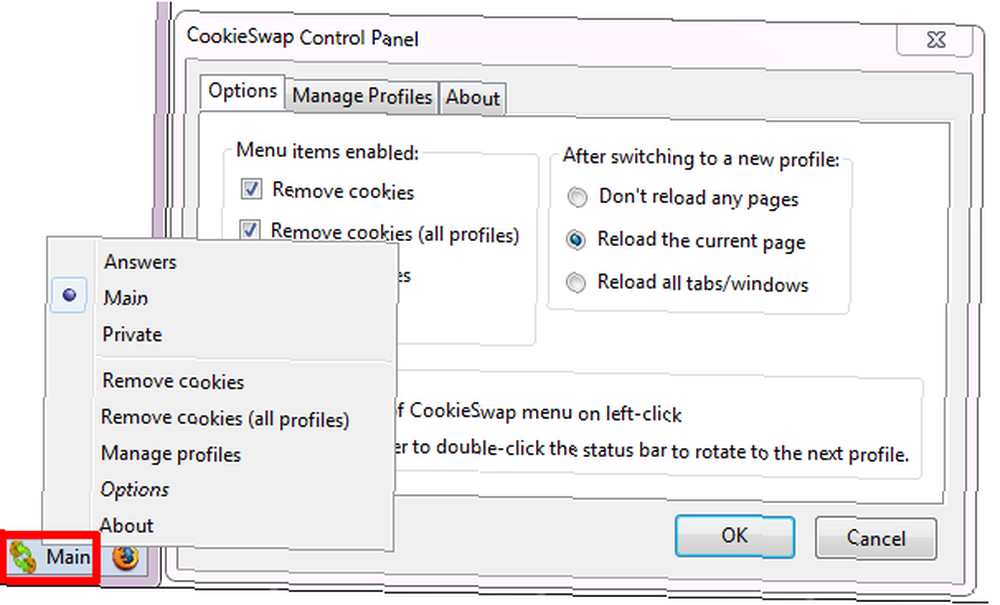
Zaměnit soubory cookie (Chrome)
Odpovídá CookieSwap Firefoxu v prohlížeči Chrome Zaměňte své soubory cookie. Po instalaci uvidíte Zaměňte své soubory cookie v pravé horní části prohlížeče Chrome vedle ikony klíče. Klepnutím na něj můžete spravovat a přepínat mezi různými profily.
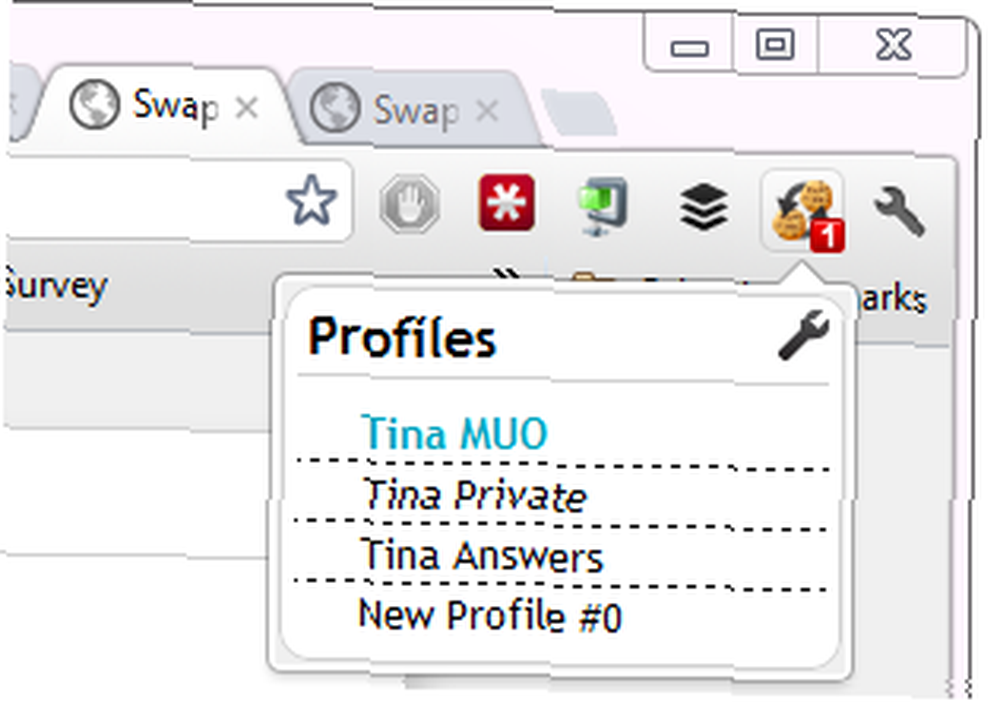
Multifox
Multifox existovala dlouho předtím, než Chrome představil svou funkci vícenásobného přihlášení a v podstatě provádí totéž. Pokud máte nainstalovánu Multifox, můžete otevřít nový profil identity kliknutím na klávesovou zkratku [CTRL] + [SHIFT] + [M] nebo procházením> Firefox > Nová karta > Nový profil identity. V novém okně se na panelu URL zobrazí identifikační číslo.
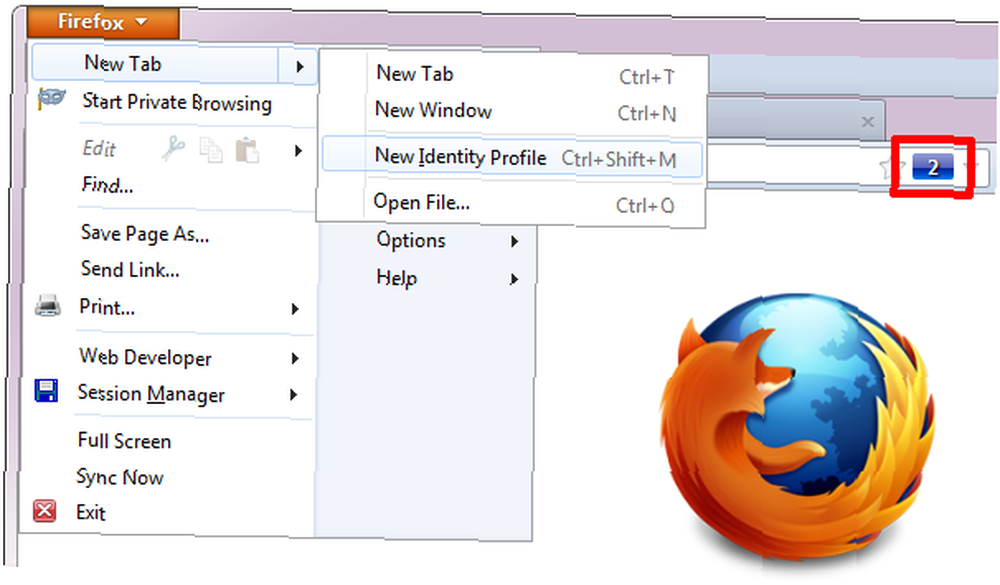
Již dříve jsme se zabývali Multifoxem v adresáři MakeUseOf.
A více
Podle našich čtenářů je další metodou přepínání mezi více účty Pokki. Záleží však na tom, že je k dispozici aplikace pro příslušnou službu (Facebook nebo Gmail). Celkově jsem zjistil, že tato metoda je trochu přitažlivá a nestojí za námahu, pokud již nepoužíváte Pokki. Píšeme o tom zde: Pokki přináší aplikace Smartphone ve stylu na panel nástrojů Windows 7 Pokki přináší aplikace ve stylu Smartphone do panelu nástrojů Windows 7 Pokki přináší aplikace ve stylu Smartphone na panel nástrojů Windows 7 Přidejte jednoduché, produktivní aplikace na hlavní panel Windows 7 . Pokki poskytuje relevantní informace jediným kliknutím a poté se vrací k vašemu pracovnímu postupu. Tento program, který se integruje do hlavního panelu Windows 7, vám dává právě to…
Jaké další metody používáte k přepínání mezi více uživatelskými účty v Googlu a jinde? Dejte nám vědět, na čem nám chybí!
Obrázek kreditu: Ikona skupiny uživatelů přes Shutterstock











